I et hav av varighet er det glede i det flyktige. Internett er (nesten) evig, og så mange strømmer til tredjepartsapplikasjoner som tilbyr selvdestruerende evner. Snapchat, Telegram, Confide og til og med Facebook Messenger har alle en slags forsvinnende meldinger - men hvis du eier en iPhone, har du liksom allerede denne funksjonen innebygd, du vet bare ikke om det.
Notes-applikasjonen på iOS er nettopp det — et sted for notater. Men med litt lureri kan det også brukes som en måte å sende meldinger som "forsvinner" i hemmelighet til venner og familie
Innhold
- 1. Lag et notat
- 2. Konfigurer delingsalternativer
- 3. Legg person til notat og kopier lenke til utklippstavlen
- 4. Send hemmelige meldinger
- 5. Administrer notatinnstillinger
-
Konklusjon
- Relaterte innlegg:
1. Lag et notat
For å bruke Notes-applikasjonen som en hemmelig messenger, må du først opprette et notat. For å gjøre dette, gå enkelt inn i Notes og trykk på opprette ny-ikonet nederst til høyre. I det nye notatet du nettopp har opprettet, skriv inn hva som helst (du må gjøre dette for å se notatets innstillinger).
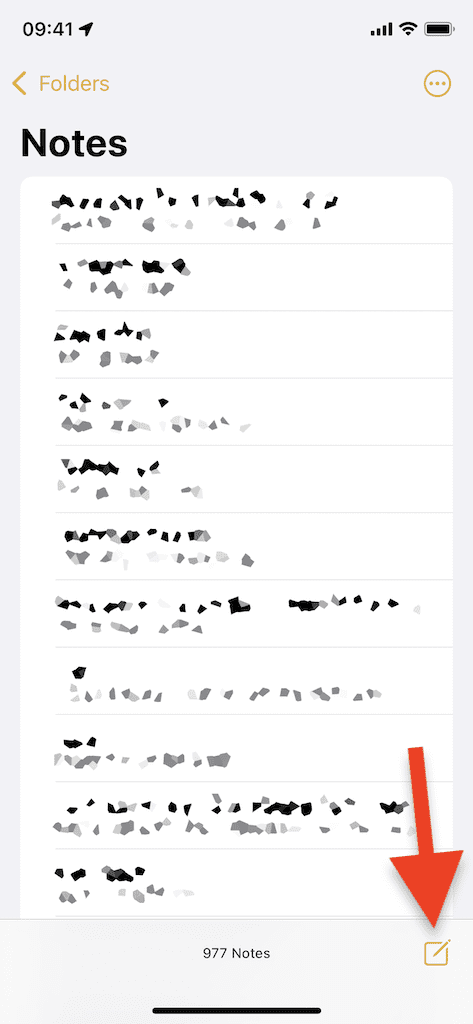

2. Konfigurer delingsalternativer
Når du har opprettet notatet, trykk på menyknappen med tre prikker øverst til høyre for å få opp delingsarket med flere alternativer. Det er flere måter å dele notatet med noen andre på, men vi legger til et annet manuelt person til notatet og deretter kopiere en lenke til notatet til utklippstavlen, slik at du kan dele det hvor som helst.
I delingsarket trykker du på Del notat og så videre Delingsalternativer. Under Tillatelse, sørge for at Kan gjøre endringer er sjekket, og slå av Hvem som helst kan legge til personer slik at bare du, og ikke noen andre i notatet, kan legge til folk i det. Gå tilbake til Del notat siden når den er ferdig.
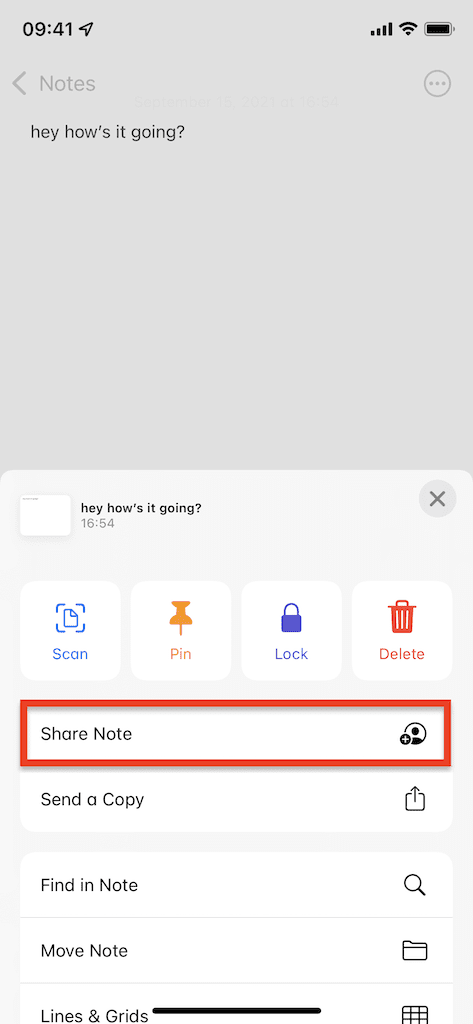
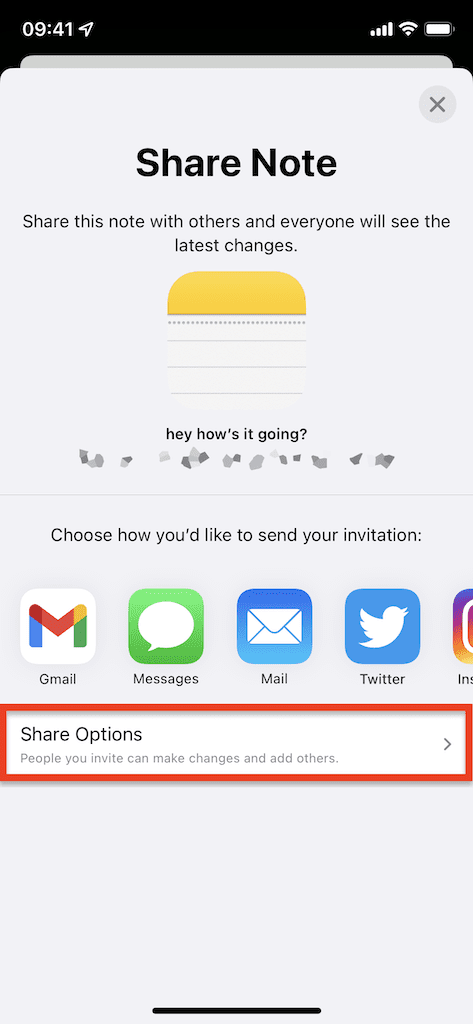
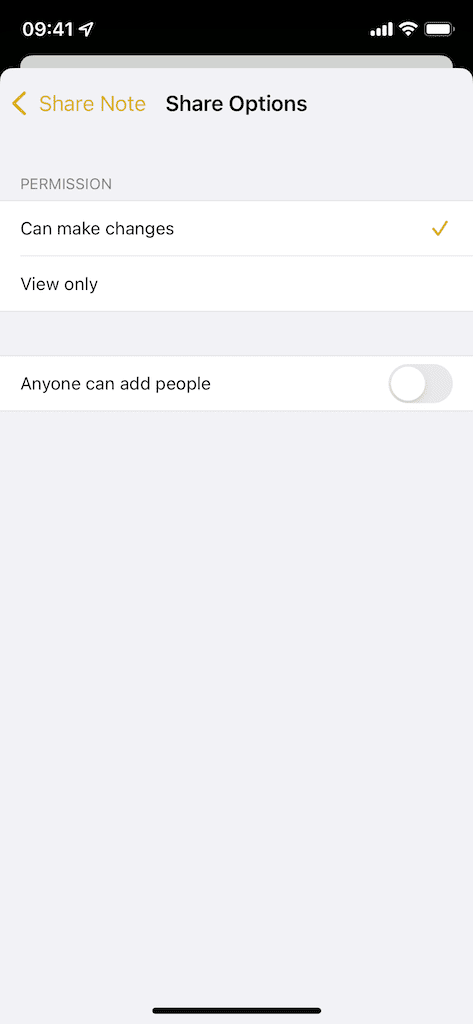
3. Legg person til notat og kopier lenke til utklippstavlen
I Del notat siden, bla gjennom de ulike alternativene du har for å dele notatet ditt, som kan inkludere meldinger, e-post, Instagram, Twitter og mer. På slutten av disse alternativene, trykk på Mer og så videre Kopier link for å kopiere en lenke til til-notatet til utklippstavlen.
Så snart du treffer Kopier link, vises et vindu som ber deg legge til noen i notatet. Du kan enten legge til en e-postadresse eller et telefonnummer, eller trykke på plussikonet for å legge til noen fra kontaktene dine. Legg til så mange personer du vil, og trykk på Kopier link, og lim inn koblingen der du vil dele den.
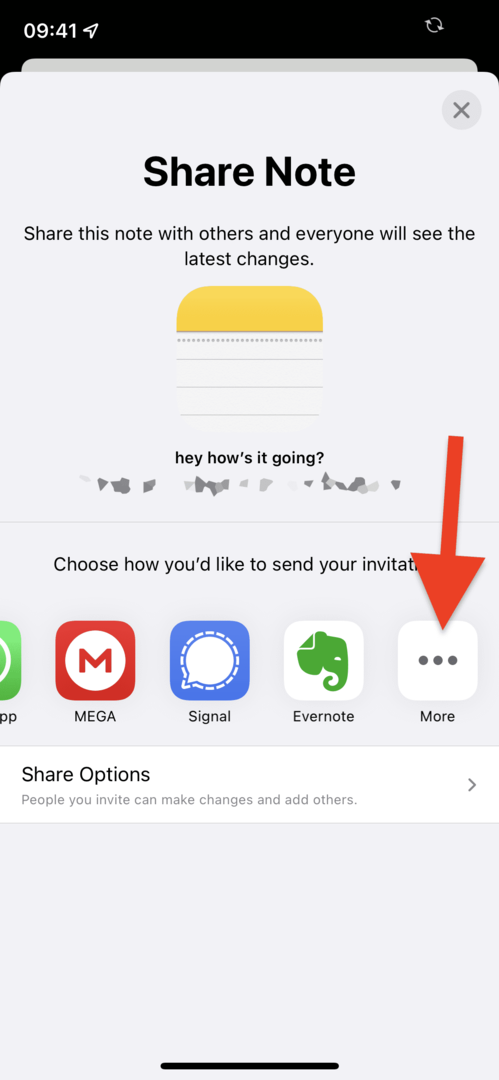
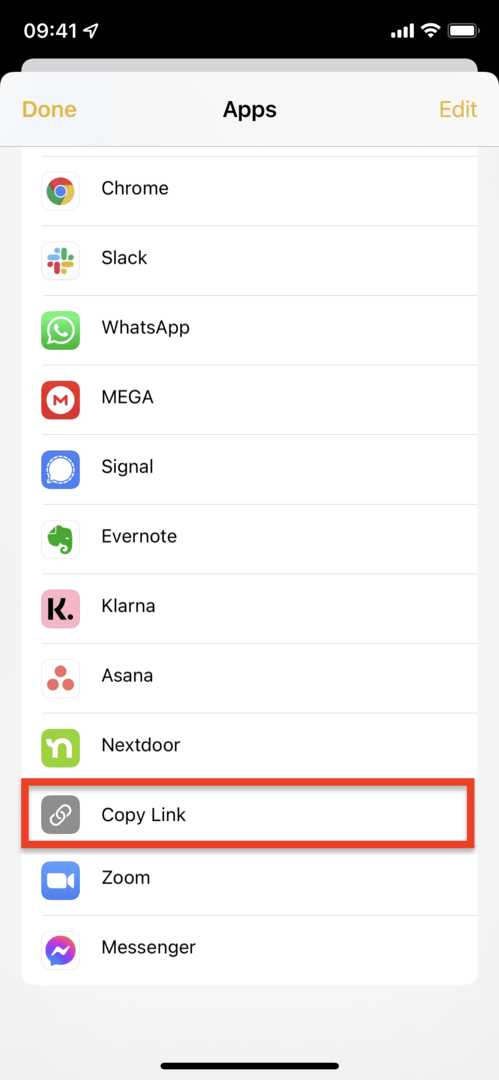
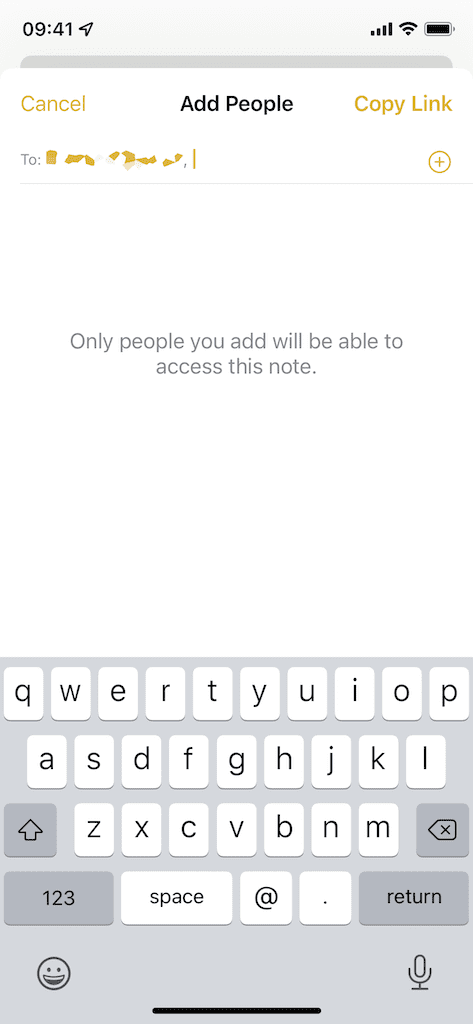
4. Send hemmelige meldinger
Når notatet ditt er mottatt av den andre personen, vil de kunne åpne det og se alt du skriver i det, og omvendt. På siden din vil du se et nytt ikon øverst til høyre i notatet som viser deg hvem du deler notatet med.
Hvis du er inne i notatet når den andre personen skriver noe, vil du se teksten vises i sanntid, uthevet når den vises. Den beste måten å bruke denne funksjonen på er å slette meldinger så snart de er lest, slik at de ikke blir lagret lenge i notatet og liksom bare forsvinner. På den måten beholder du maksimalt én eller to meldinger i notatet.
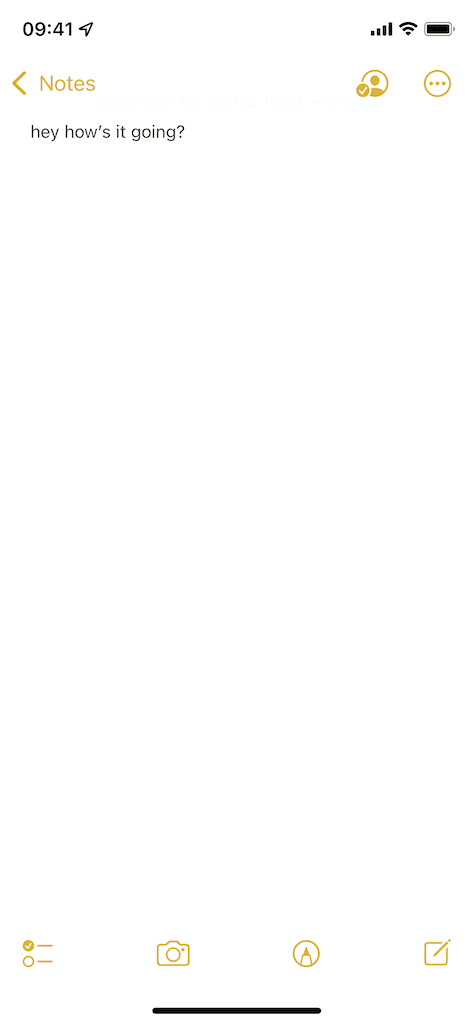
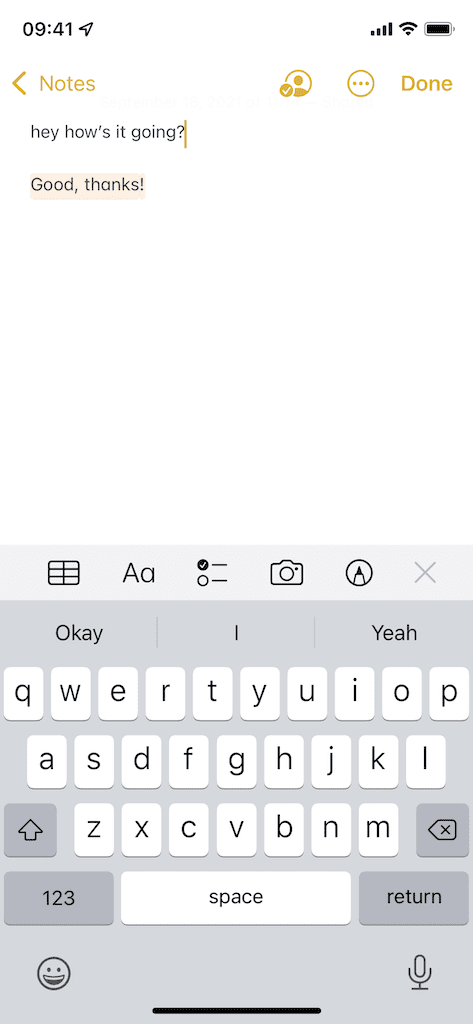
Hvis du er usikker på hvem meldingen er fra, sveip til høyre på hele notatet for å se navnet på personen som sendte den, og når. Du kan også administrere en innstilling for å markere alle endringer som er gjort i notatet (som vist nedenfor), som du kan aktivere i neste trinn.
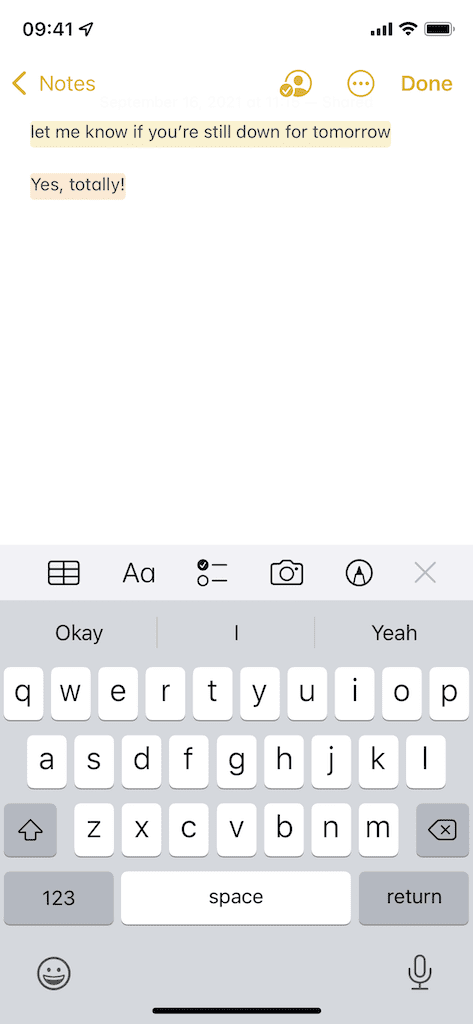
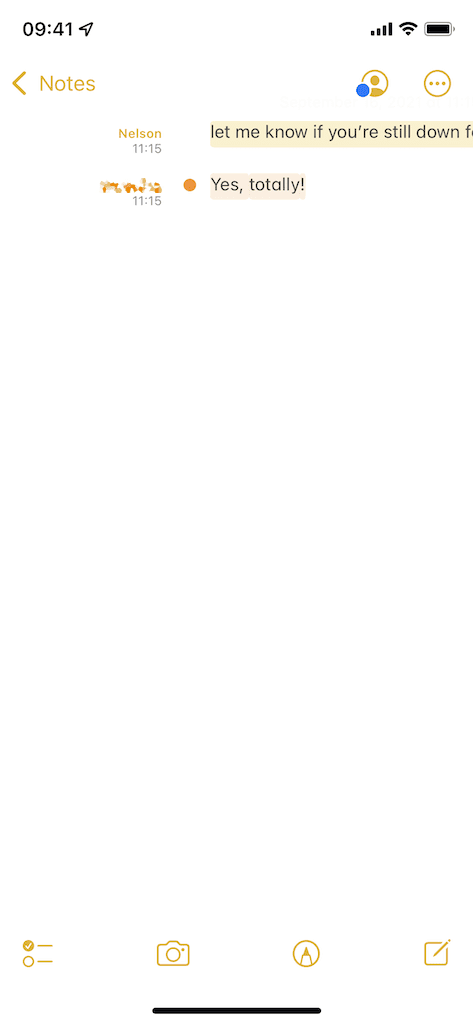
5. Administrer notatinnstillinger
Til slutt kan du administrere notatets innstillinger. I notatet trykker du på brukerikonet øverst til høyre. Et vindu vises som viser deg hvem du deler notatet med, hvem som redigerte notatet sist (og når), notathøydepunkter og mer.
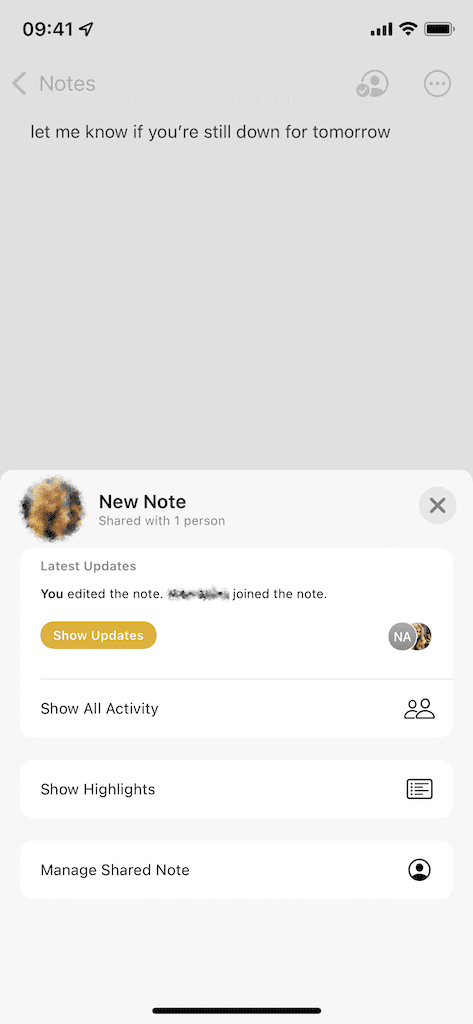
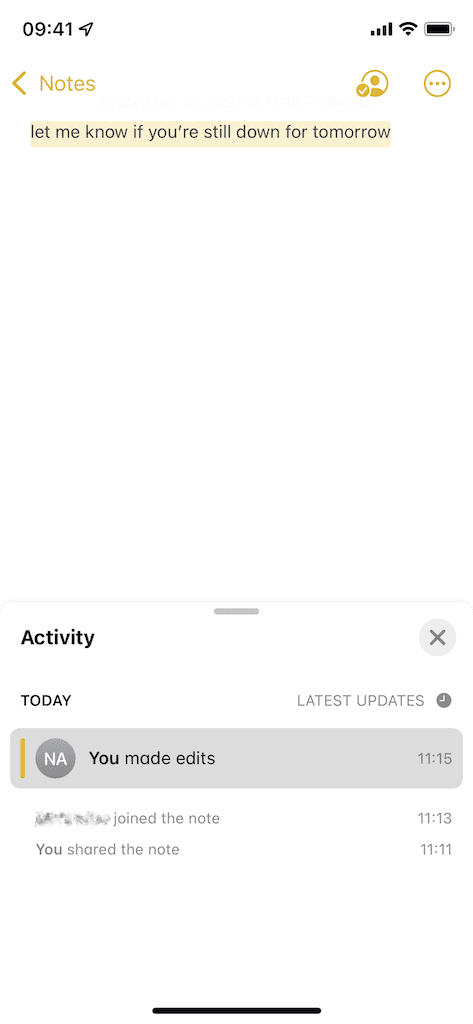
I Administrer delt notat, kan du legge til flere personer, fremheve alle endringer (som legger til en annen fargehøydepunkt til hva som helst skrevet i notatet), skjul varsler (anbefalt for å holde det mer lavmælt), og konfigurer delingsalternativer. Du har også muligheten til å slutte å dele notatet med alle nederst på siden.
Hvis du trykker på en bestemt person eller på Delingsalternativer, kan du endre tillatelsene deres slik at de bare kan se notatet i stedet for å gjøre endringer i det. Du kan også tillate eller nekte dem å legge til andre personer, samt fjerne dem fullstendig fra notatet.
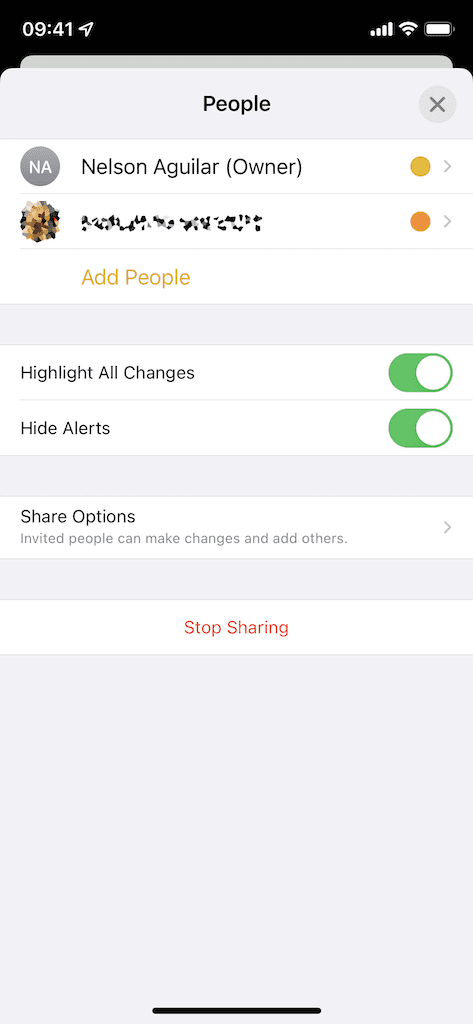
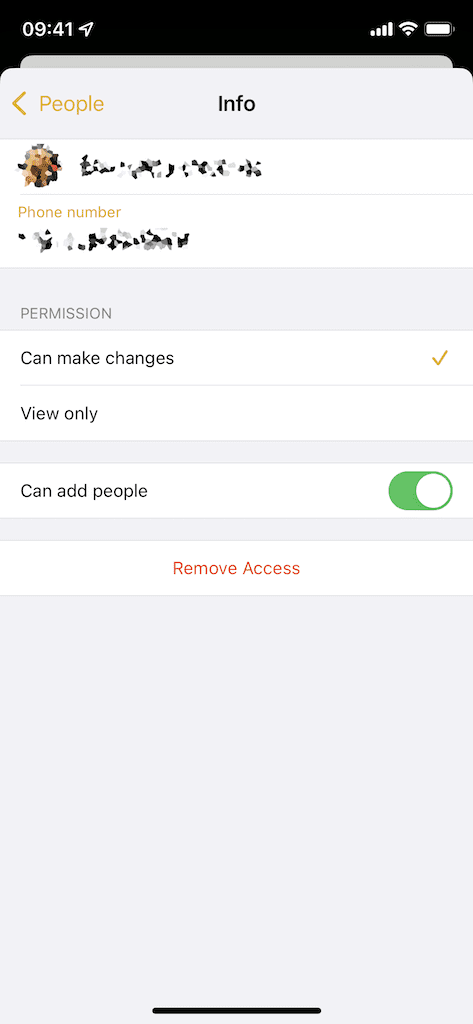
Konklusjon
Du trenger ikke se veldig langt hvis du vil sende hemmelighetsfulle og flyktige meldinger på din iPhone. Notes-applikasjonen er et diskret sted for raskt å chatte med andre mennesker, i sanntid — uten å måtte laste ned en tredjepartsapplikasjon. Hvis du prøver dette, gi oss beskjed om hvordan du liker det i kommentarfeltet!

jeg liker å skrive ting.